یہ حذف شدہ Samsung S21 ٹیکسٹ پیغامات کو بحال کرنے کے بارے میں ہے۔ اب ڈیٹا کا نقصان کثرت سے ہوتا ہے، لہذا ڈیٹا کو بحال کرنے کے متعدد طریقوں پر عبور حاصل کرنا آپ کی آئندہ زندگی کو آسان بنائے گا۔
آپ Samsung Galaxy S21 کے ماسٹر بن گئے ہیں۔ موبائل فون ہر روز اسٹوریج، مواصلات اور تفریح کے لیے استعمال ہوتے ہیں۔ تاہم، بے ترتیبی تصاویر، پیغامات، کال لاگز، ایپلیکیشنز، اور بہت سی ڈپلیکیٹ فائلوں کے لیے، کارکردگی میں کمی آتی ہے۔ پھر موسم بہار میں اسے صاف کریں۔
اس صورت میں، سب سے برا ہوگا گیلری میں موجود اہم ٹیکسٹ میسجز کو حادثاتی طور پر ڈیلیٹ کر دیں، یا دیگر ایپلی کیشنز میں موجود اہم چیزوں کو ڈیلیٹ کر دیں۔ لیکن براہ کرم گھبرائیں نہیں! غلطیوں کی وجہ سے، حذف ہونے کے بعد، سافٹ ویئر اپ گریڈ، فیکٹری کی ابتداء وغیرہ، Samsung Galaxy S21 میں بہت سی خدمات ہیں جو ڈیٹا فائلوں کو تلاش کرنے میں مدد کرتی ہیں اور ہم آپ کو samsung s21 پر کھوئے ہوئے ڈیٹا کو بازیافت کرنے کا بہترین طریقہ دکھاتے ہیں ۔

عام وجوہات کی وجہ سے Samsung پیغام ضائع ہو جاتا ہے۔
- غلط ہینڈلنگ
- نادانستہ طور پر حذف کر دیں۔
- OS/روٹنگ کی خرابی کی وجہ سے
- ڈیوائس کی ناکامی۔
- وائرس کا حملہ
- ایک مہلک سسٹم کریش
- جواب نہیں دے رہا/بلیک اسکرین
- اپنے آلے کو واپس فیکٹری سیٹنگز پر بحال کریں۔
- SD کارڈ کا مسئلہ یا اپنا SD کارڈ فارمیٹ کریں۔
اور اب بھی دیگر نامعلوم وجوہات…
طریقوں کا خاکہ
حصہ 1: حذف شدہ Samsung S21 ٹیکسٹ پیغامات/تصاویر/رابطے/ڈیٹا بحال کریں۔
- طریقہ 1: Google Drive حذف شدہ Samsung S21 پیغامات کو بازیافت کرنے کے لیے
- طریقہ 2: Samsung Smart Switch حذف شدہ Samsung S21 پیغامات کو بازیافت کرنے کے لیے
- طریقہ 3: Samsung Data Recovery تاکہ حذف شدہ Samsung S21 پیغامات کو بازیافت کیا جا سکے۔
حصہ 2: اپنے Samsung S21 ٹیکسٹ پیغامات/تصاویر/رابطے/ڈیٹا کا بیک اپ کیسے لیں۔
- طریقہ 4: Samsung Smart Switch کے ساتھ اپنے Samsung S21 ٹیکسٹ پیغامات کا بیک اپ لیں۔
- طریقہ 5: اپنے Samsung S21 ٹیکسٹ پیغامات کو Samsung Data Recovery کے ساتھ بیک اپ کریں۔
حصہ 1: حذف شدہ Samsung S21 ٹیکسٹ پیغامات/تصاویر/رابطے/ڈیٹا بحال کریں۔
جب ڈیٹا ضائع ہو جائے تو ڈیلیٹ کیے گئے ڈیٹا کو بحال کرنے کے طریقے کو سمجھنا ضروری ہے، پہلے ڈیٹا تلاش کریں اور پھر ڈیٹا کی حفاظت کا طریقہ تلاش کریں۔
طریقہ 1: حذف شدہ Samsung S21 ٹیکسٹ پیغامات کو بازیافت کرنے کے لیے Google Drive کا استعمال
سب سے پہلے اگر آپ کا ڈیٹا بیک اپ ہے تو پھر اس کے ڈیٹا کو بحال کرنے کے لیے گوگل ڈرائیو استعمال کرنے پر غور کریں۔ آپ کو اس کے دو بحالی کے منظرناموں کو سمجھنے کی ضرورت ہے۔ آپ کو پہلے ڈیٹا کو سنکرونائز کرنے کا آپشن کھولنا ہوگا۔
1. تازہ ترین ڈیلیٹ آپشن سے بازیافت کریں۔
نوٹ: حذف شدہ فائل 30 دن سے زیادہ کے بعد خود بخود مستقل طور پر حذف ہو جائے گی، لہذا جلد از جلد بازیافت کریں۔
مرحلہ 1: اپنے Samsung S21 براؤزر پر گوگل ڈرائیو کھولیں۔
مرحلہ 2: اکاؤنٹ پر اترنے کے بعد، "کوڑے دان" پر کلک کریں۔
مرحلہ 3: پھر آپ ان اختیارات کو دیکھ سکتے ہیں جنہیں آپ نے حال ہی میں حذف کیا ہے۔ وہ ڈیٹا منتخب کریں جسے آپ بازیافت کرنا چاہتے ہیں اور پھر "بازیافت کریں" پر کلک کریں۔
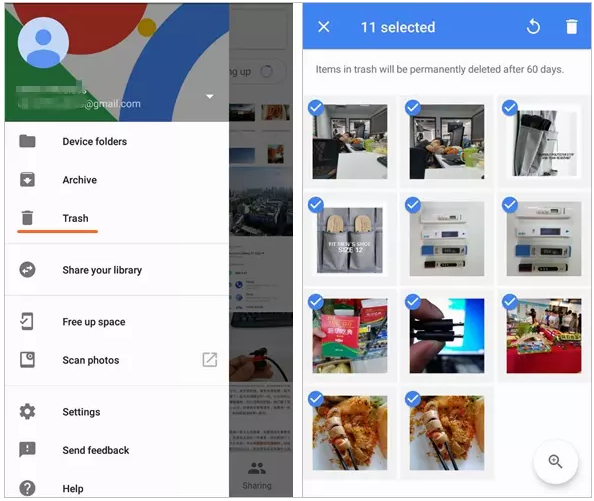
2. گوگل ڈرائیو سے اپ لوڈ شدہ ڈیلیٹ شدہ ڈیٹا کو بازیافت کریں۔
مرحلہ 1: اپنے Samsung S21 میں Google Drive APP چلائیں۔ یا آپ اسے اپنے Samsung S21 براؤزر میں کھول سکتے ہیں۔
مرحلہ 2: پھر، "میری ڈرائیو" پر کلک کریں۔ کیونکہ یہاں آپ کا اپ لوڈ کردہ ڈیلیٹ ڈیٹا موجود ہے۔
مرحلہ 3: منتخب کریں اور اس ڈیٹا کو بحال کرنے کا تعین کریں جسے آپ بازیافت کرنا چاہتے ہیں۔
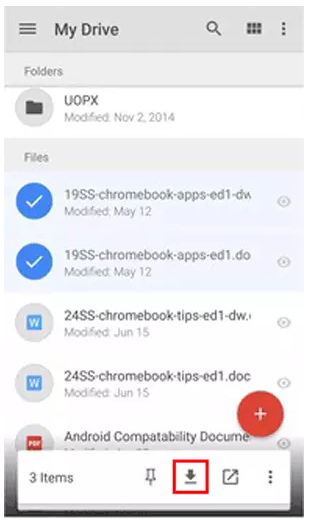
طریقہ 2: سام سنگ سمارٹ سوئچ کا استعمال کرتے ہوئے حذف شدہ Samsung S21 ٹیکسٹ پیغامات کو بازیافت کریں۔
Samsung صارفین کے لیے موبائل ڈیٹا کی بازیافت کے لیے سرکاری ڈیٹا کے طریقوں میں سے ایک۔ یقیناً اس کے فوائد اور نقصانات دونوں ہیں۔ یہ نسبتاً محفوظ ہے۔ لیکن اس طریقہ کو استعمال کرنے کے لیے فائر وال، اینٹی وائرس، اینٹی اسپائی ویئر، اینٹی میلویئر، آپ کے کمپیوٹر اور دیگر سیکیورٹی ٹولز کو آف یا عارضی طور پر غیر فعال کرنے کی ضرورت ہے۔ اس سے آپ کو تھوڑی پریشانی ہو سکتی ہے۔
مرحلہ 1: اپنے کمپیوٹر پر Samsung Smart Switch کھولیں۔
مرحلہ 2: اپنے Samsung S21 کو کمپیوٹر سے جوڑنے کے لیے USB کیبل کا استعمال کریں۔ کامیابی کے ساتھ لنک کرنے کے بعد، اسکرین Samsung Smart Switch کے اختیارات دکھائے گی۔
مرحلہ 3: پھر، "بازیافت" اختیار پر کلک کریں۔ اپنے مطلوبہ ڈیٹا کو بحال کرنے کے لیے اگلا "بیک اپ سے بازیافت" پر ٹیپ کریں۔
مرحلہ 4: منتخب کرنے کے بعد، عمل شروع کرنے کے لیے "بازیافت کریں" پر کلک کریں۔

طریقہ 3: حذف شدہ Samsung S21 ٹیکسٹ پیغامات کی بازیافت کے لیے Samsung Data Recovery کا اطلاق کرنا
Samsung Data Recovery ایک پیشہ ور سافٹ ویئر ہے جو ڈیٹا کی مرمت اور بیک اپ کے لیے دستیاب ہے۔ سافٹ ویئر کے تین بہت ہی شاندار فوائد ہیں۔
1.مختلف منظرناموں کی حمایت کی گئی جن میں خالی اسکرین، کریکڈ اسکرین، ڈیبگنگ، ناکام پانی کو نقصان پہنچا، سسٹم کریش۔
2. Android آلات کو درست کریں۔
یہ منجمد، کریش، بلیک اسکرین، وائرس کے حملے، اسکرین لاک فون کو نارمل کر سکتا ہے۔
3. خراب / ٹوٹے ہوئے فون سے ڈیٹا نکالیں۔
سام سنگ گلیکسی ایس، سیمسنگ گلیکسی نوٹ وغیرہ سمیت خراب/ ٹوٹے ہوئے اینڈرائیڈ فون سے جو چاہیں اسے بحال کرنے کے لیے نکالنا۔
مرحلہ 1: اپنے کمپیوٹر پر Samsung Date Recovery سافٹ ویئر ڈاؤن لوڈ اور انسٹال کریں اور اسے لانچ کریں۔

مرحلہ 2: اپنے Samsung S21 کو ایک سادہ USB لائن کے ساتھ کمپیوٹر سے جوڑنا۔

مرحلہ 3: پھر، سسٹم آپ کو Samsung S21 ڈیٹا اسکین کرے گا۔

مرحلہ 4: اسکرین پر تمام ڈیٹا ظاہر ہونے کے بعد آپ جس ڈیٹا کا بیک اپ لینا چاہتے ہیں اسے منتخب کرنے کا انتظار کر سکتے ہیں۔ آخر میں تصدیق کرنے کے لیے "بحال" بٹن پر کلک کریں۔

حصہ 2: اپنے Samsung S21 ٹیکسٹ پیغامات کا بیک اپ کیسے لیں۔
اپنے Samsung S21 ٹیکسٹ میسجز/تصاویر/رابطے/ڈیٹا کا بیک اپ کیسے لیں؟ یہ ایک ایسا مسئلہ ہے جو بہت سے لوگوں کو پریشان کرتا ہے کیونکہ جو ڈیٹا کے تحفظ کے بارے میں کم علم رکھتا ہے اور اس سے ناواقف ہے کہ ڈیٹا کا بیک اپ کیسے لیا جاتا ہے۔
طریقہ 4: Samsung Smart Switch کے ساتھ اپنے Samsung S21 ٹیکسٹ پیغامات کا بیک اپ لیں۔
آپ اپنے بیک اپ ڈیٹا کو بازیافت کرنے کے لیے Samsung Smart Switch کا استعمال کر سکتے ہیں اور آپ بلاشبہ اسے اپنے ڈیٹا کا بیک اپ لینے کے لیے استعمال کر سکتے ہیں۔
مرحلہ 1: Samsung Smart Switch ڈاؤن لوڈ اور انسٹال کریں۔ پھر اسے اپنے کمپیوٹر پر چلائیں۔
مرحلہ 2: سب سے پہلے، آپ کے Samsung S21 کو آپ کے کمپیوٹر سے جوڑتا ہے۔ پھر "اجازت دیں" پر کلک کریں۔
مرحلہ 3: پھر "بیک اپ" پر اسکرین پر کلک کریں۔ جب "OK" ظاہر ہوتا ہے، تو آپ کا ڈیٹا بیک اپ مکمل ہو جاتا ہے۔

طریقہ 5: اپنے Samsung S21 ٹیکسٹ پیغامات کو Samsung Data Recovery کے ساتھ بیک اپ کریں۔
اپنے ڈیٹا کا بیک اپ لینے کا ایک بہت ہی آسان اور تیز طریقہ بھی ہے۔ اپنے ڈیٹا کا بیک اپ لینے کے لیے Samsung Data Recovery استعمال کرنے کے کیا فوائد ہیں؟
جی ہاں، یہ محفوظ اور جامع ہے۔ یہ کافی ہے! کیونکہ حفاظت سب سے اہم خصوصیت ہے۔
مرحلہ 1: اپنے کمپیوٹر پر Samsung Date Recovery سافٹ ویئر لانچ کریں۔

مرحلہ 2: پھر، اپنے OPPO A37 کو کمپیوٹر سے جوڑنے کے لیے USB کیبل استعمال کرنے سے پہلے ہوم پیج پر "Android ڈیٹ بیک اپ" پر کلک کریں۔
مرحلہ 3: جب اسکرین پر "ڈیوائس ڈیٹا بیک اپ" اور "ایک کلک بیک اپ" دکھائیں تو ان میں سے کسی ایک پر کلک کریں۔

مرحلہ 4: آخر میں، اس تاریخ کو منتخب کرنے کا وقت ہے جسے آپ بیک اپ کرنا چاہتے ہیں اور "اسٹارٹ" آپشن پر کلک کریں۔

ویڈیو گائیڈ
نتیجہ
اگر آپ کو Samsung S21 فون پر حذف شدہ ٹیکسٹ میسجز کی بازیافت کے بارے میں ضرورت سے زیادہ دباؤ ڈالنے کی ضرورت نہیں ہے۔ چاہے آپ کے پاس بیک اپ ہو یا نہ ہو، اس مضمون میں سام سنگ ڈیوائسز پر حذف شدہ متن کو بازیافت کرنے میں آپ کی مدد کرنے کے لیے ممکنہ تکنیکوں کا خاکہ پیش کیا گیا ہے۔





